이 중요한 DLL 파일을 복구하기 위한 테스트되고 신뢰할 수 있는 솔루션
- D3D9.dll is missing 오류를 처리하는 경우 오래된 DirectX 버전 때문일 수 있습니다.
- 일부 손상된 시스템 파일을 복구하여 이 문제를 쉽게 해결할 수 있습니다.
- 또 다른 훌륭한 솔루션은 결함이 있는 응용 프로그램을 제거하고 다시 설치하는 것입니다.
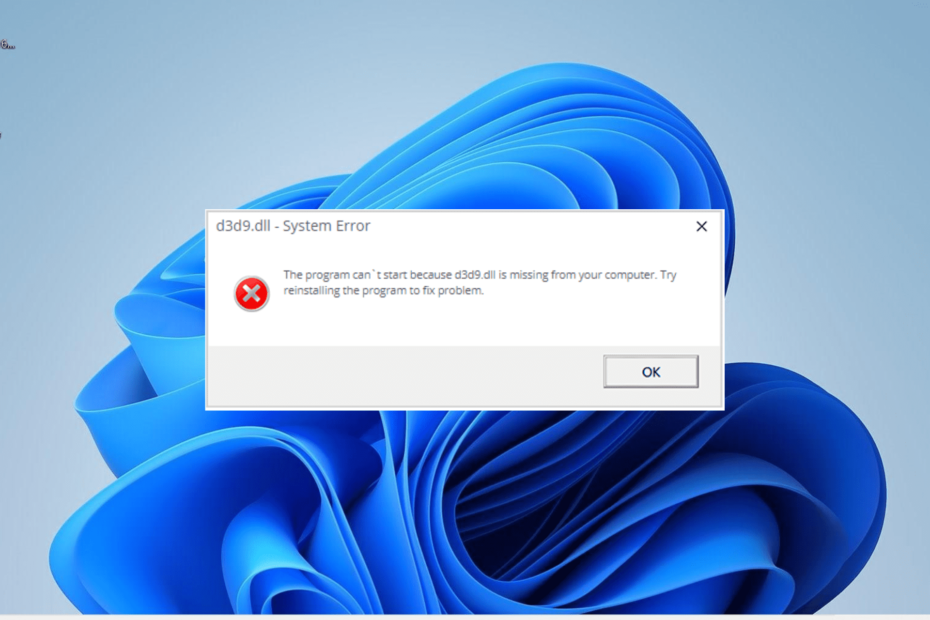
엑스다운로드 파일을 클릭하여 설치
이 도구는 DLL 파일의 공식 버전이 있는 전용 리포지토리를 사용하여 손상되거나 손상된 DLL을 기능적으로 동등한 것으로 교체합니다.
- Fortect 다운로드 및 설치 당신의 PC에.
- 도구를 실행하고 스캔 시작 PC 문제를 일으킬 수 있는 DLL 파일을 찾습니다.
- 마우스 오른쪽 버튼으로 클릭 복구 시작 손상된 DLL을 작동하는 버전으로 교체합니다.
- 다음에서 Fortect를 다운로드했습니다. 0 이번 달 독자 여러분.
D3d9.dll은 Windows PC에서 그래픽 집약적인 프로그램을 실행하는 데 사용되는 필수 DLL 파일입니다. 그러나 일부 사용자가 d3d9.dll 누락 오류에 대해 불평하기 때문에 중요한 파일이 오작동할 수 있습니다.
이 오류는 손상된 파일 및 잘못된 앱과 같은 일련의 요인으로 인해 발생할 수 있지만 이 가이드에서 설명하는 것처럼 수정하기가 가장 어려운 것은 아닙니다.
d3d9 DLL이란 무엇입니까?
D3d9.dll은 Microsoft DirectX를 구성하는 많은 파일 중 하나입니다. DirectX는 Windows PC의 많은 게임 및 고급 그래픽 소프트웨어에서 사용되는 중요한 소프트웨어입니다.
따라서 d3d9.dll 또는 다른 DirectX PC에 DLL 파일이 없습니다., 이러한 Windows 기반 프로그램 대부분에 영향을 미칩니다.
d3d9.dll 누락 오류를 어떻게 수정합니까?
1. 전용 DLL 해결 프로그램 사용
d3d9.dll 누락 오류는 실망스러울 수 있지만 파일을 복원할 수 있기 때문에 세상의 끝이 아닙니다. 복원할 때 반드시 파일을 다운로드하거나 복사할 필요는 없습니다.
대신, 다음을 사용하는 것을 고려해야 합니다. 최고 수준의 DLL 해결사 d3d9.dll 파일을 자동으로 복원할 수 있습니다. 그리고 이것은 시스템 DLL 파일이므로 이 도구가 100% 복원한다는 것을 알고 계실 것입니다.
2. 최신 버전의 DirectX 설치
- 공식 웹 사이트를 방문하여 최신 버전의 DirectX 다운로드.
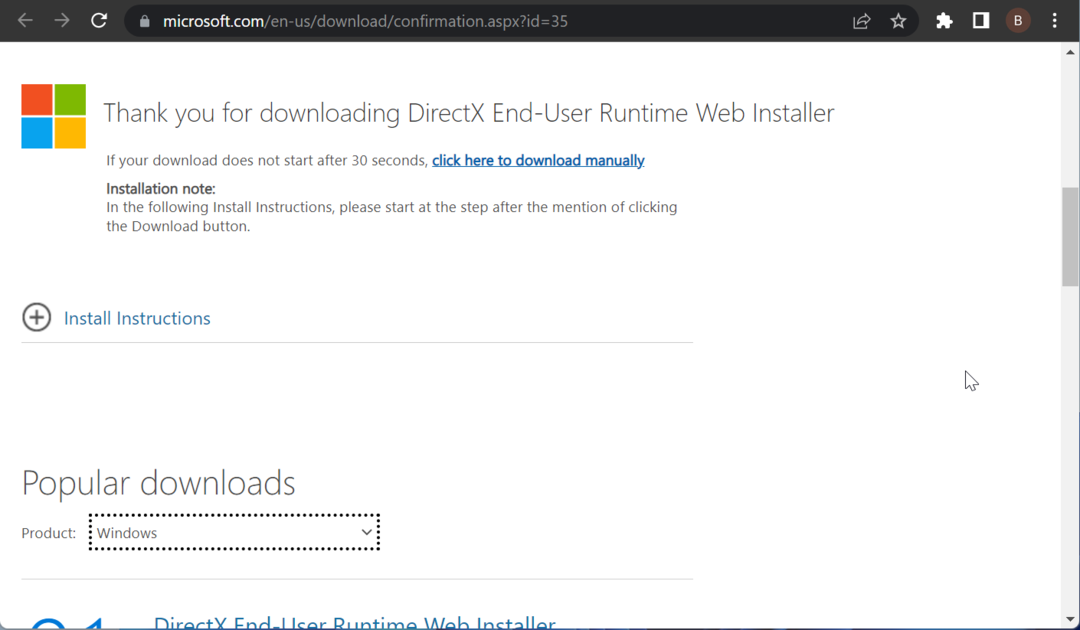
- 다운로드한 파일을 두 번 클릭하여 실행하고 사용 조건에 동의합니다.
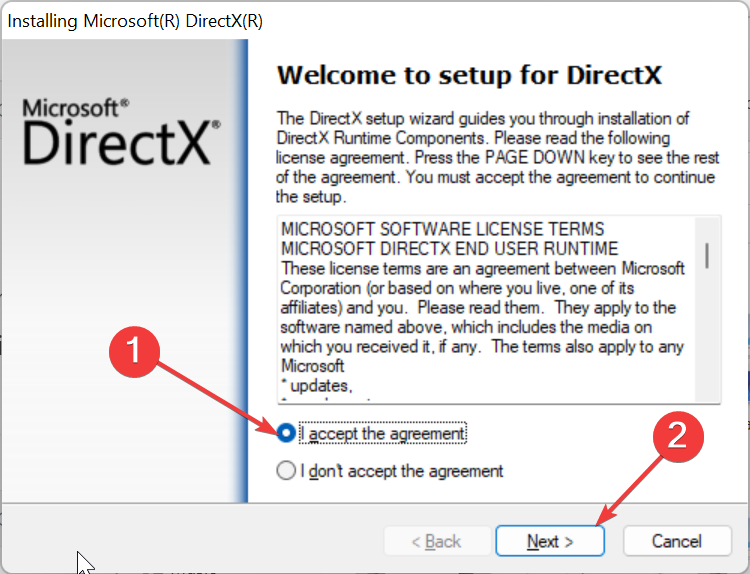
- 마지막으로 화면의 지시에 따라 프로세스를 완료합니다.
d3d9.dll 파일은 DirectX의 일부이므로 최신 버전의 소프트웨어를 설치하면 PC에 실제로 없는 경우 복원하는 데 도움이 됩니다.
3. 잘못된 프로그램을 다시 설치하십시오.
- 누르세요 윈도우 키 + 에스, 유형 제어, 선택 제어판.
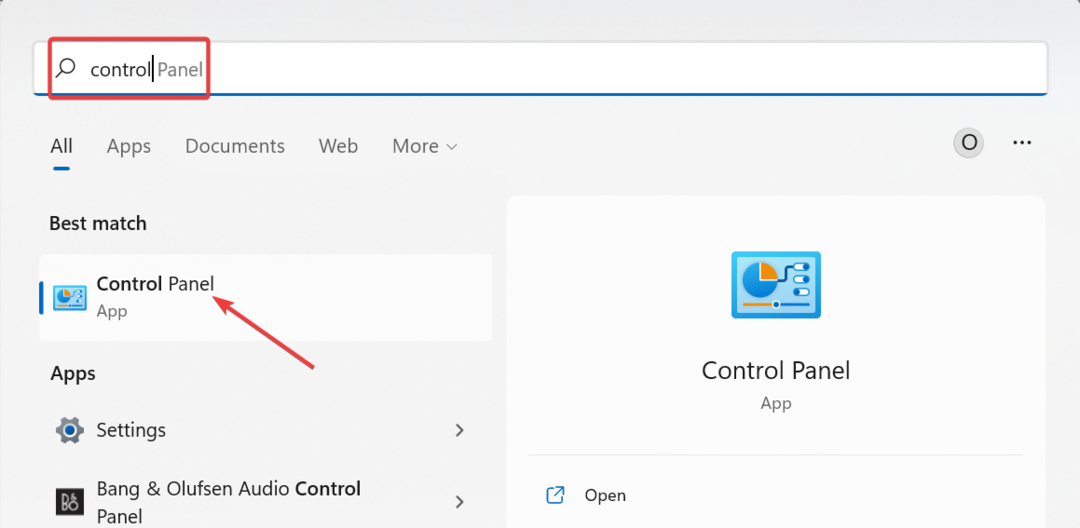
- 이제 클릭 프로그램 제거 아래에 프로그램들.
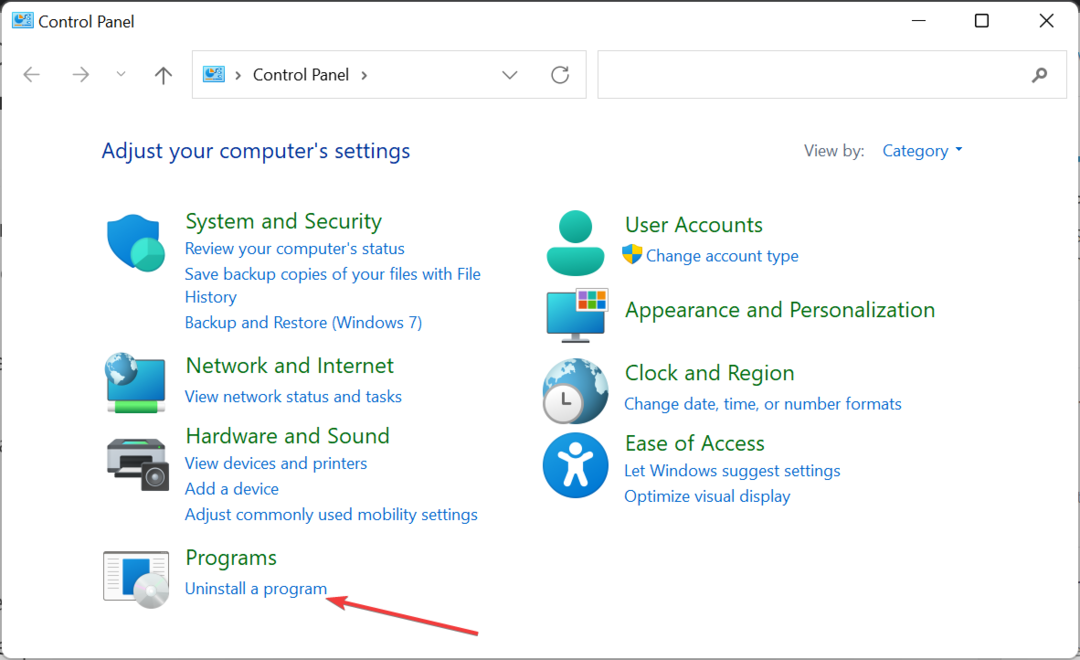
- 그런 다음 결함이 있는 앱을 마우스 오른쪽 버튼으로 클릭하고 제거.
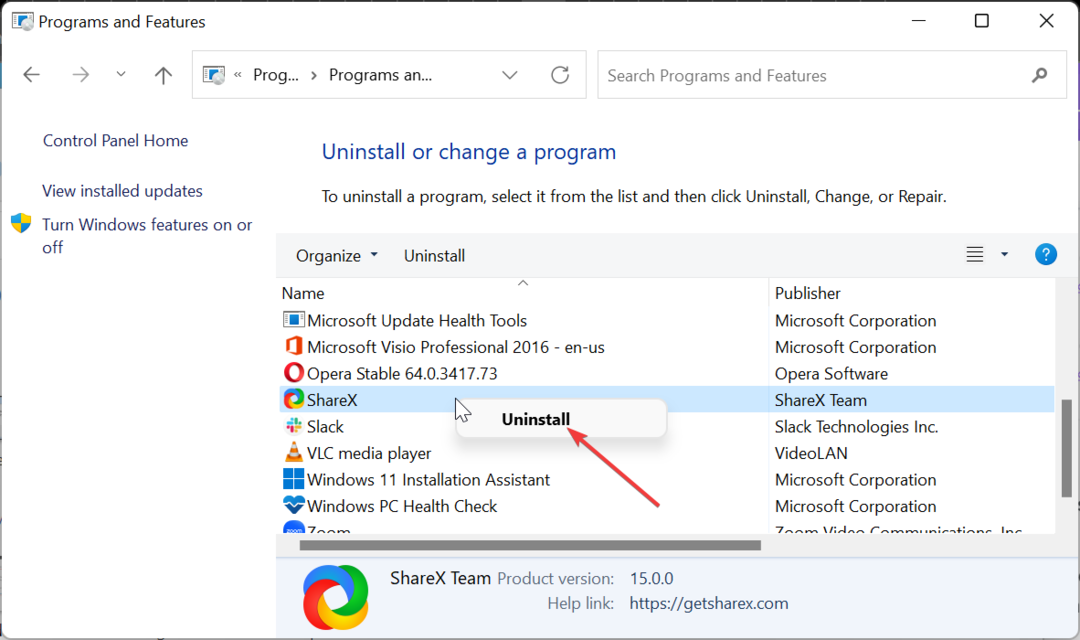
- 마지막으로 공식 웹 사이트로 이동하여 프로그램을 다시 설치하거나 원래 설치 디스크를 사용하십시오.
경우에 따라 d3d9.dll 오류를 발생시키는 앱에 결함이 있어 오류 메시지가 표시될 수 있습니다. 이 경우 앱을 제거하고 공식 소스에서 다시 설치해야 합니다.
- Wuaueng.dll: 정의 및 높은 CPU 수정 방법
- 작업 시퀀스 실패(0x800700a1): 해결 방법
- 오류 0x87d00215: 정의 및 해결 방법
- WMVCORE.dll 찾을 수 없음 오류: 5가지 해결 방법
- Xvidcore.dll이 누락 또는 찾을 수 없음: 해결 방법
4. SFC 스캔 실행
- 누르세요 윈도우 키, 유형 명령, 선택 관리자 권한으로 실행 명령 프롬프트에서.
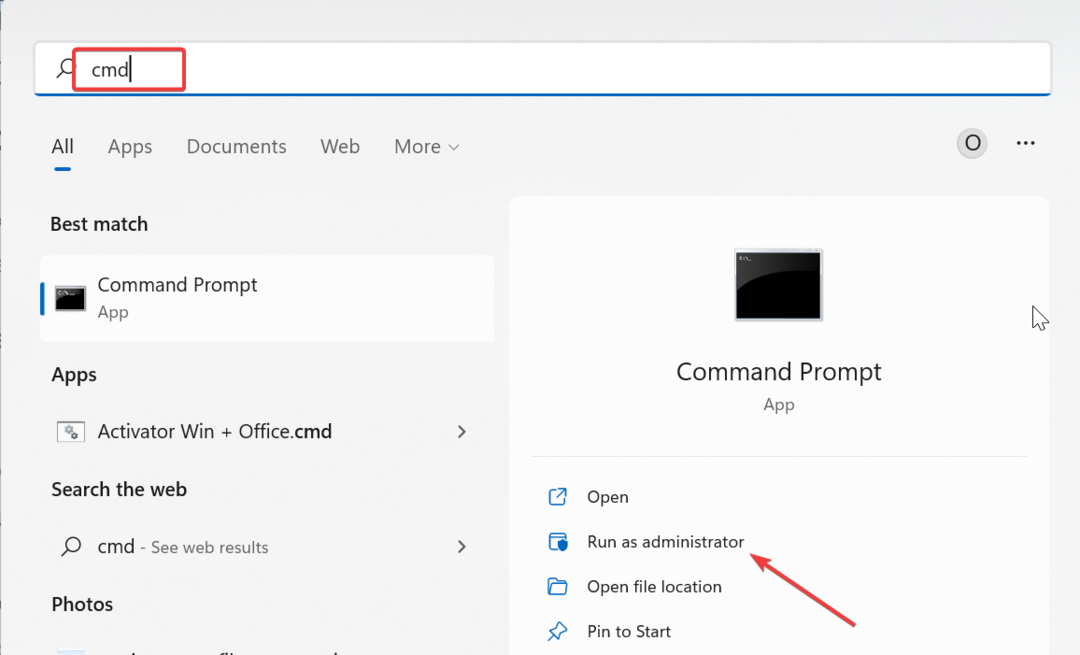
- 아래 명령을 입력하고 누르십시오. 입력하다:
sfc /scannow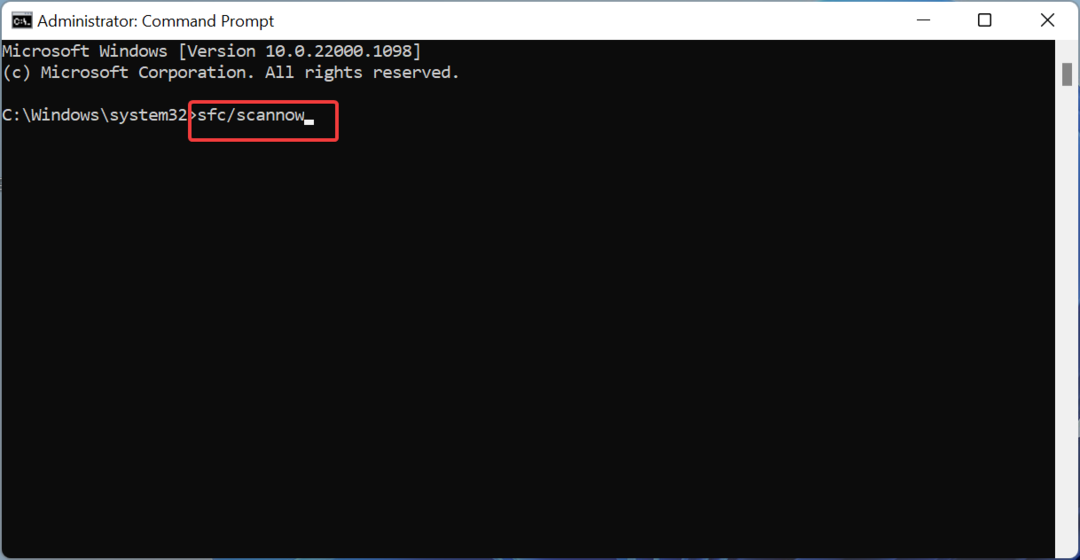
- 마지막으로 명령 실행이 완료될 때까지 기다렸다가 PC를 다시 시작합니다.
경우에 따라 d3d9.dll은 시스템 파일이 손상되었거나 누락되었기 때문일 수 있습니다. 이러한 파일을 복원하면 오류 메시지를 통과하는 데 도움이 됩니다.
5. 시스템 복원 수행
- 누르세요 윈도우 키 + 아르 자형, 유형 rstrui.exe을 클릭하고 좋아요.
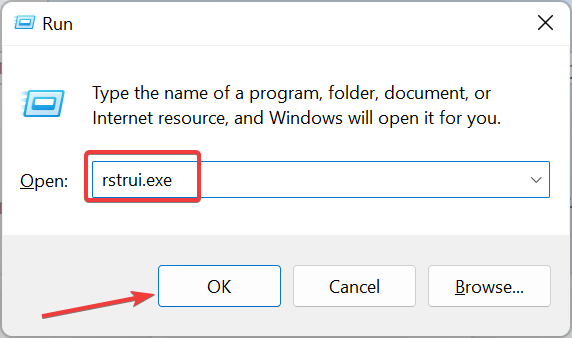
- 클릭 다음 다음 페이지의 버튼.
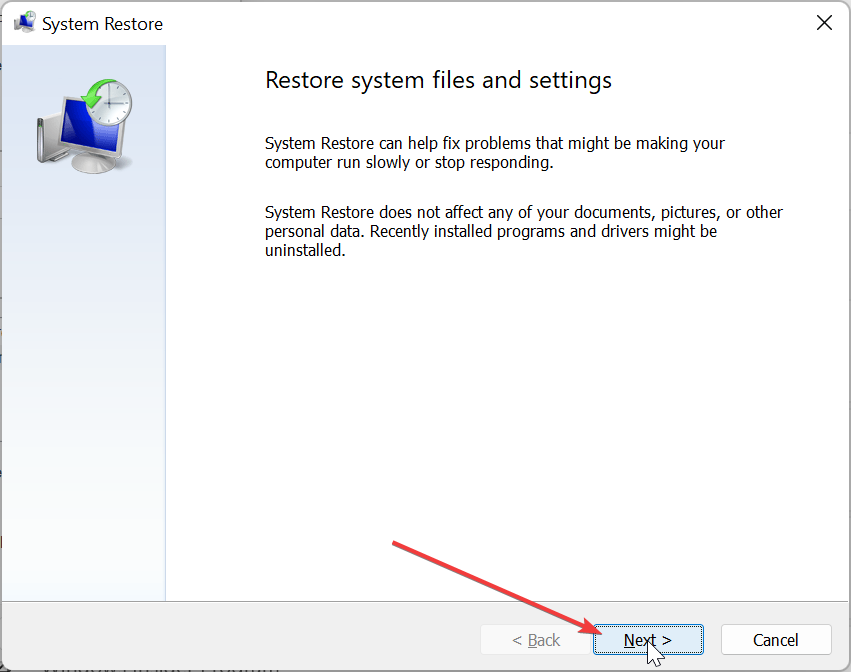
- 이제 복원 지점을 선택하고 클릭하십시오. 다음.
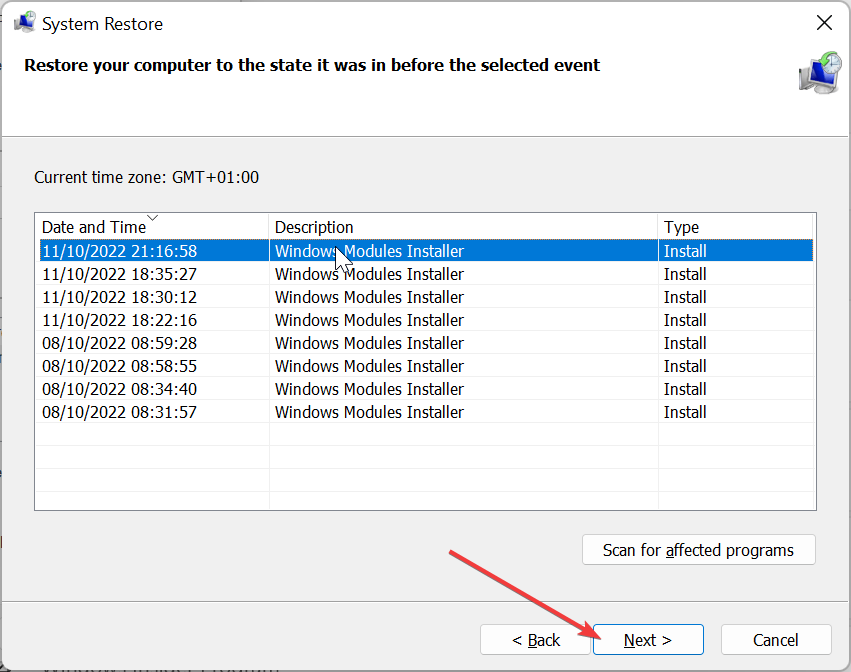
- 마지막으로 마치다 단추.
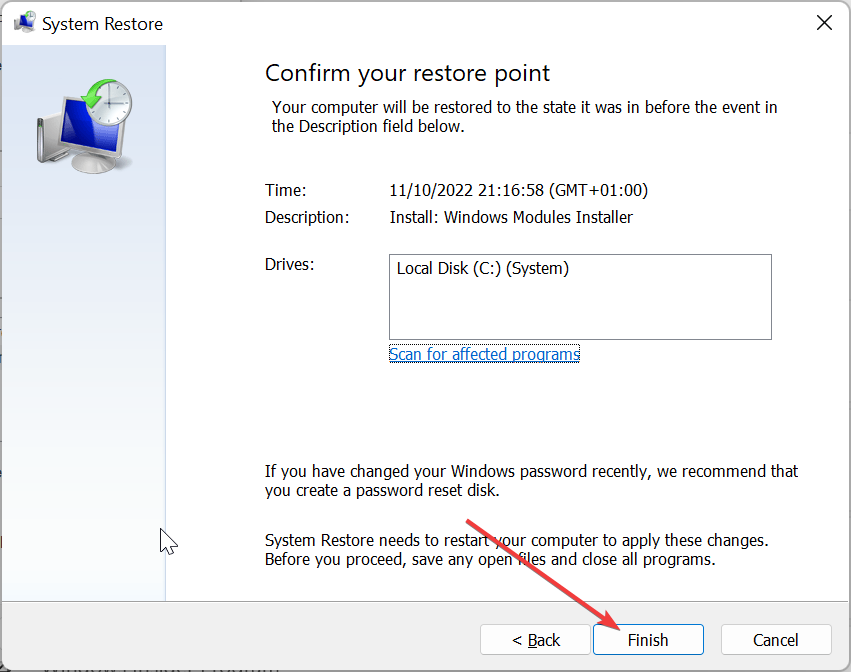
때때로 PC의 최근 변경 사항으로 인해 이 d3d9.dll 문제에 직면할 수 있습니다. 모든 것이 잘 작동하던 시점으로 시스템 복원을 수행하면 문제가 해결됩니다.
6. 타사 웹사이트에서 다운로드
- 다음과 같은 신뢰할 수 있는 타사 웹 사이트를 방문하십시오. DLL 파일.com.
- 딸깍 하는 소리 다운로드.
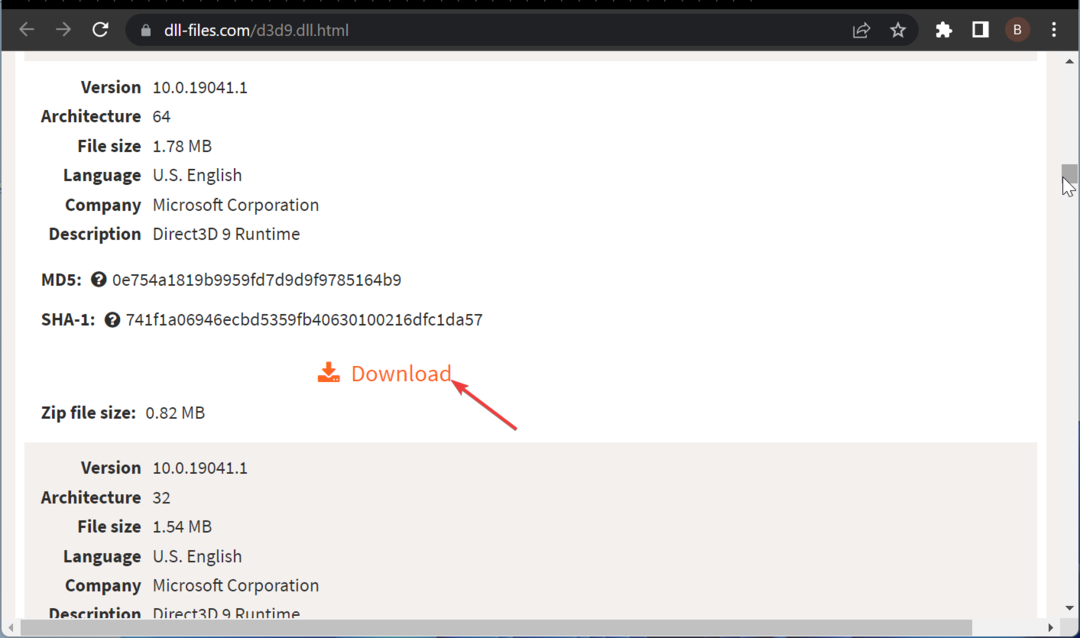
- 이제 다운로드한 파일의 압축을 풀고 DLL 파일을 32비트 PC에서 아래 경로로 이동합니다.
기음:\Windows\System32 - 64비트 PC를 사용하는 경우 대신 아래 경로로 이동하십시오.
기음:\Windows\SysWOW64 - 마지막으로 PC를 다시 시작합니다.
위의 해결 방법 중 어느 것도 d3d9.dll 파일을 복원하는 데 도움이 되지 않으면 타사 웹 사이트에서 다운로드해야 할 수 있습니다. 이것은 최후의 수단이지만 여전히 안전한 웹 사이트를 얻을 수 있습니다.
또한 안전을 보장하기 위해 다운로드하는 모든 파일을 스캔해야 합니다.
d3d9.dll 누락 오류는 많은 앱과 소프트웨어에 영향을 미치므로 실망스러울 수 있습니다. 다행히 이 가이드의 단계를 따르면 쉽게 해결할 수 있는 문제입니다.
같은 맥락에서라면 Windows 10에 DLL 파일이 없습니다., 자세한 복원 가이드를 확인하십시오.
아래 의견에서 이 문제를 해결하는 데 도움이 된 솔루션을 알려주십시오.
여전히 문제가 발생합니까?
후원
위의 제안으로 문제가 해결되지 않으면 컴퓨터에 더 심각한 Windows 문제가 발생할 수 있습니다. 다음과 같은 올인원 솔루션을 선택하는 것이 좋습니다. 요새 문제를 효율적으로 해결합니다. 설치 후 다음을 클릭하십시오. 보기 및 수정 버튼을 누른 다음 수리를 시작하십시오.


